En esta entrada, vamos a trabajar con el programa Pixlr para poder maquillar a alguien mejorando su imagen y además veremos los distintos aspectos que presenta una fotografía dependiendo de su tono, su contraste, su brillo, su saturación, etc.
Después de esta pequeña introducción, pasaremos a editar una fotografía maquillando a una famosa que aparezca sin maquillar en una imagen.
FOTO ORIGINAL
Adriana Lima, ángel de Victoria Secret, sin maquillaje.
Primero, realicé un retoque de las imperfecciones que más se notaban de la piel de la modelo, como por ejemplo las ojeras o los brillos indeseados. Para ello utilicé la herramienta "Corrector puntual".
A continuación, lo que hice fue cambiar el color de la piel, poniéndola más morena, utilizando un color marrón oscuro de toda la gama que te dan a elegir, aplicándolo en la cara y en el cuello con el "pincel" y diminuyendo la opacidad.
Después, utilicé dos capas más para cambiar el color de los labios y el de los ojos, utilizando las mismas herramientas y bajando la opacidad para que no quedasen colores tan fuertes.
El siguiente paso fue cambiar el color del pelo en otra capa distinta, convirtiendo a la modelo morena en pelirroja, usando el "selector de color" y el "pincel".
Y aquí tenemos el resultado final, después de añadirle un poco de colorete a las mejillas y aplicarle una fina raya de ojos (utilizando el "pincel", y para las mejillas seleccioné un color rosado):
- Para que visualicéis mejor el resultado, aquí os dejo un gift animado con el proceso:











.jpg)












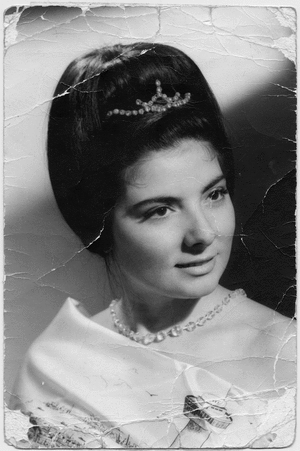





.jpg)


.jpg)










